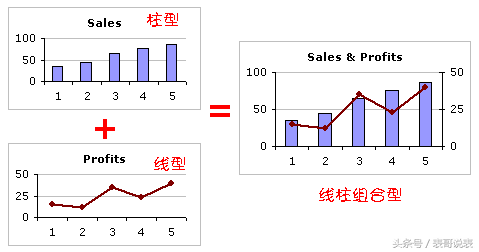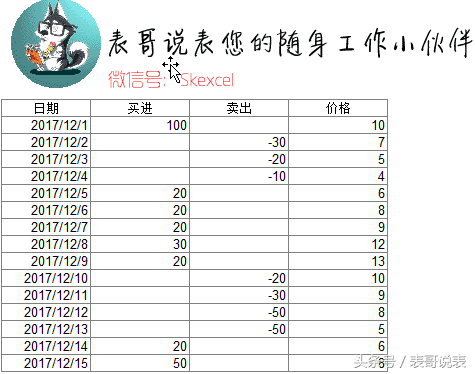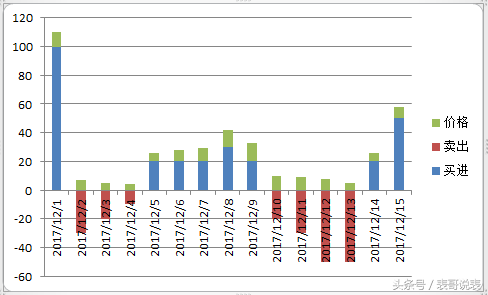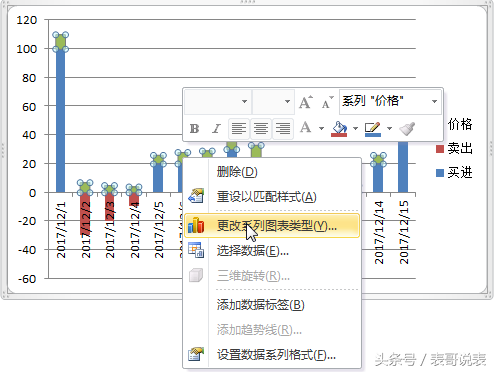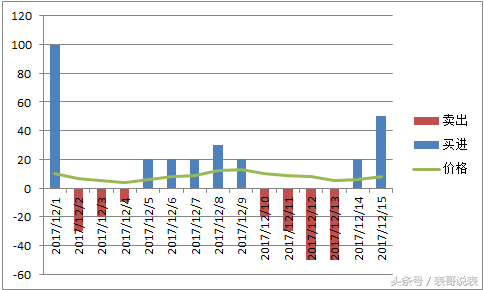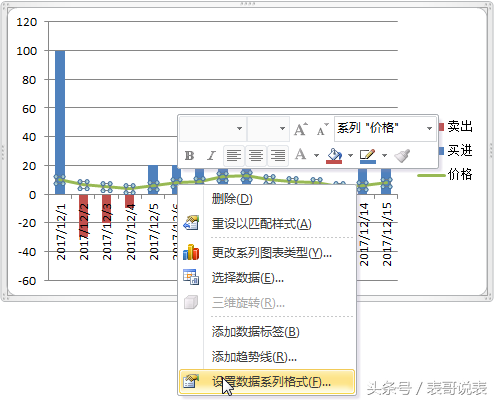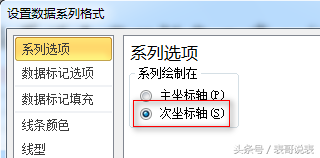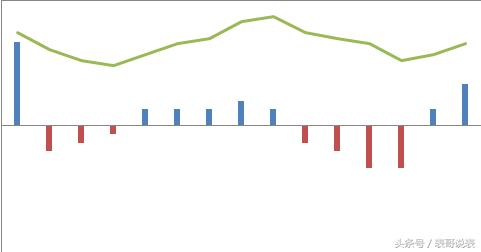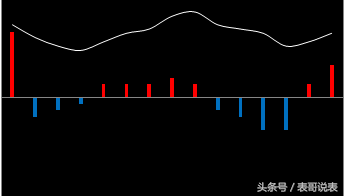股票走势图怎么制作(股票折线图怎么设置)
不知道表亲们有没有炒股的,表哥虽然对炒股不太感冒,但是却一直对炒股的大神们怀有深深的敬仰之情。最让表哥佩服的就是他们超强的抗击打能力和能打硬战的心理素质。
虽然不炒股,但表哥偶尔也会看下股价走势图,因为我爱学习,学习让我快乐,我一直觉得这些图表其实是很好的学习样本。
虽然不明白数据之间的内在关系,但是这些图表却把对股民最重要的数据及走势表现得淋漓尽致,以上面图表为例,图表将交易量和股价走势通过两种不同的图表类型在同一图表中完整的呈献出来很好体现了交易量和股价走势之间的关系。
其实,这种图表我们也可以在Excel中利用组合图表来实现,所谓组合图表就是在同一个图表中使用多种图表类型来表现数据之间的关系。目前使用最广的就是线性和柱型组合图表了。
接下来,我们将演示如何利用线柱组合图形生成上面的股价走势图。
1、首先,我们需要确定数据源,我们将以下面的交量数据作为组合图表的数据源。
2、然后,我们选中交易数据,点击菜单栏中的“插入”,选择“图表”,然后选择“柱形图”,选择图表类型为“堆积柱形图”,操作完后效果如下:
3、选中价格系列,点击鼠标右键,从弹出的对话框中选择“更改系列图表类型”。
4、从弹出的图表选择对话框中选择“折线图”,将柱形图改为拆线图。
5、选中折线图,点击鼠标右键,从弹出的对话框中选择“设置系列格式”。
6、从弹出的对话框中选择,系列绘制在次坐标。
7、完成以上操作后效果如下:
8、接下来,我们删除数据线、图例并对坐标轴的值进行设定,最后效果如下:
9、最后,修改表格的填充色和线条颜色,就得到我们之前看到股价走势图的效果,如图:
由于数据量有点少,所以图片显示的效果并不是那么好,如果能取得原始图片的数据,我们就可以利用组合图做出一模一样的效果了。
以上就是今天的实用小技巧了,我是表哥,您的随身工作小伙伴!
老规矩,想要索取本文原文件的同学抓紧了,关注表哥微信公众号(skexcel)在后台回复“原文件”向表哥索取吧!